Připojení chyby je resetováno err_connection_reset - jak to opravit v Chrome, Opera, Yandex.Prohlížeč?

- 2872
- 745
- Ctirad Kužel
Připojení chyby je resetováno err_connection_reset - jak to opravit v Chrome, Opera, Yandex.Prohlížeč?
Není vzácné, při prohlížení míst v opeře, prohlížeči Chrome, Yandex.Prohlížeč atd. D. Můžete se setkat s chybou „nepřistoupí k webu - připojení je vyřazeno“. V popisu je také kód chyby: err_connection_reset. A tipy na rozhodnutí: „Zkuste udělat následující ...“. Níže jsou obvykle dvě tlačítka: „Přečíst více“ a „Přetížení“. Chyba, kterou dnes napravíme, se objeví jak na počítačích s Windows, tak na mobilních zařízeních. Budeme zvážit řešení této chyby v systému Windows.
Co znamená chyba „připojení resetovat“ a co dělat?
Tato chyba vypadá takto (v chromu prohlížeče):
Vyskytuje se v důsledku ztráty spojení mezi naším prohlížečem a webem, které jsme chtěli otevřít. Když vstoupíme na adresu webu nebo postupujeme k odkazu, prohlížeč se objeví s požadavkem na server, na kterém je web umístěn. Pokud je připojení úspěšně navázáno, pak se web otevře. Pokud je z naší strany nebo ze strany webu nějaký problém, pak je připojení vyřazeno a stejný chrom nebo opera dává chybu „err_connection_reset“.
Podle mých pozorování je nejčastěji důvodem na straně klienta. Něco s naším připojením k internetu, nastavení sítě v systému Windows, prohlížeč. Existují informace, že důvod může být také na straně poskytovatele internetu. Například připojení připojení k webu může být výsledkem blokování tohoto webu poskytovatelem. V každém případě se můžeme pokusit pouze opravit tuto chybu z našeho zařízení.
Err_connection_reset - Jak opravit chybu v prohlížeči?
Existuje několik základních řešení, o kterých budu podrobněji mluvit. Ale předtím si přečtěte následující rozhodnutí a tipy (což vám může pomoci zjistit, jaký je důvod):
- Pokud se například v Google Chrome objeví chyba „připojení“, pak bude s vysokou pravděpodobností v Yandexu.Prohlížeč e a v opeře. Protože všichni pracují na jednom motoru. Zkuste otevřít tento web ve Firefoxu nebo ve standardním Microsoft Edge (Internet Explorer). Můžeme se tedy ujistit, že chyba není na straně webu.
- Když jsou otevřeny jiné weby, není přístup k jednomu konkrétnímu webu, zkuste se k němu přejít z jiného zařízení (nejlépe prostřednictvím stejného připojení). Nebo z jiného prohlížeče, jak jsem napsal výše. Možná je důvod stále na straně serveru, kde se nachází tento web.
- Zkuste otevřít web prostřednictvím VPN nebo prostřednictvím prohlížeče Tor.
- Naopak, vypněte VPN, pokud je nainstalována jako aplikace v systému Windows nebo expanze v prohlížeči.
- Pokud připojení prostřednictvím routeru, restartujte jej.
- Obnovit počítač/notebook.
- Na chvíli odpojte antivirus.
Zkontrolujte nastavení serveru proxy
Pokud si všimnete, toto doporučení se zobrazí v okně s chybou. Musíme otevřít vlastnosti prohlížeče a ujistit se, že tam jsou zakázána všechna nastavení serveru proxy. Není těžké to udělat:
- V systému Windows 10 otevřete start (nebo kliknutím na tlačítko vyhledávání) zadejte „Vlastnosti prohlížeče“. Otevřete odpovídající kontrolní bod ovládacího panelu.
 Pokud máte Windows 7, musíte otevřít ovládací panel, přepněte pohled na „malé ikony“ a spusťte „vlastnosti vzdělávání“.
Pokud máte Windows 7, musíte otevřít ovládací panel, přepněte pohled na „malé ikony“ a spusťte „vlastnosti vzdělávání“. - Přejděte na kartu „Připojení“ a klikněte na tlačítko „Nastavení sítě“.

- Odstraňte značky poblíž všech bodů. By měl být jako můj, na níže uvedeném obrazovce. Klikněte na „OK“.

- Znovu načtěte prohlížeč (zavřít/otevřený) a zkuste jít na web. Počítač můžete také znovu načíst.
- Samostatná, podrobná instrukce: Jak deaktivovat proxy server v systému Windows. Jen pro případ.
Vypouštíme síťové parametry
- Spusťte příkazový řádek jménem správce. Nebo Windows Power Shell (administrátor), kliknutím na pravý tlačítko myši v nabídce Start.

- Zase zadejte (kopírovat) a proveďte (stisknutím klávesy Enter) následující příkazy: Netsh Winsock Reset
Netsh int ip reset
IPConfig /Release
IPConfig /Renew
Ipconfig /flushdns
IPConfig /Registerdns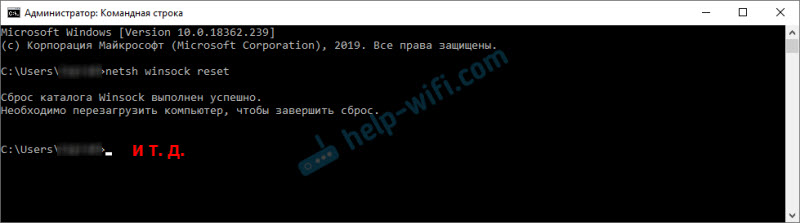 Po dokončení všech příkazů restartujte počítač.
Po dokončení všech příkazů restartujte počítač. - V systému Windows 10 lze to vše udělat mnohem jednodušší: prostřednictvím parametrů podle této instrukce. Také oddělené, univerzální pokyny pro resetování síťových parametrů v systému Windows.
Čištění dat prohlížeče
Je známo, že při prohlížení stránek ušetří prohlížeč různé informace. Například cookies. Hotovosti různé předměty a t. D. Pokud se tedy data neshodují s opakovaným otevřením tohoto webu, může se zdánlivá chyba připojení vyřazena. Ukážu, jak vyčistit data v prohlížeči Chrome. V opeře (podrobné pokyny: Jak vyčistit příběh, mezipaměť, opera prohlížeče kukačky) a Yandex.Prohlížeč vše je přibližně stejné.
- Otevřete „Nastavení“ a přejděte do sekce „Ochrana osobních údajů a zabezpečení“. Kde kliknout na „Clear History“.
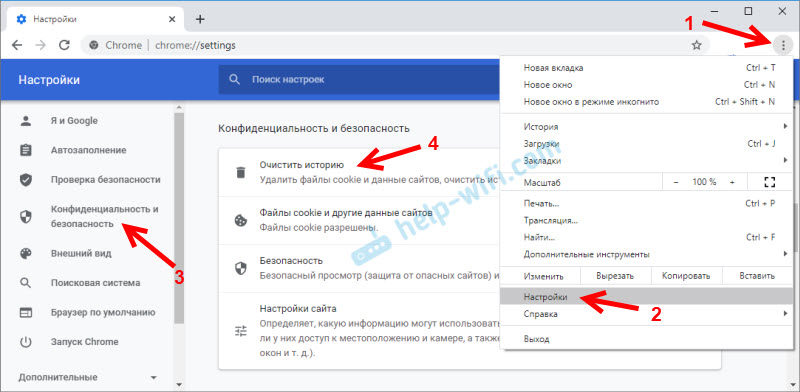
- Nainstalujte tam „Po celou dobu“ a odstraňte zaškrtávací známku poblíž „Souborů cookie a dalších webů“. Zkuste nejprve smazat data s vyloučením této položky. Pokud to nepomůže, nainstalujte zaškrtávací známku poblíž souborů souborů cookie a jiných webů “a znovu smažte data.
 Pozornost: Po odstranění souborů cookie budete muset na webech znovu zavést hesla a provést nezbytná nastavení.
Pozornost: Po odstranění souborů cookie budete muset na webech znovu zavést hesla a provést nezbytná nastavení.
Odpojte všechna rozšíření v prohlížeči Chrome
Err_connection_reset v chromu a další prohlížeče se mohou objevit kvůli zavedeným rozšířením. Pokud tedy váš prohlížeč má expanzi, zkuste je vypnout nebo smazat.
- Přejděte na „další nástroje“ - „rozšíření“.

- Dále vypněte nebo smažte všechna zavedená rozšíření.
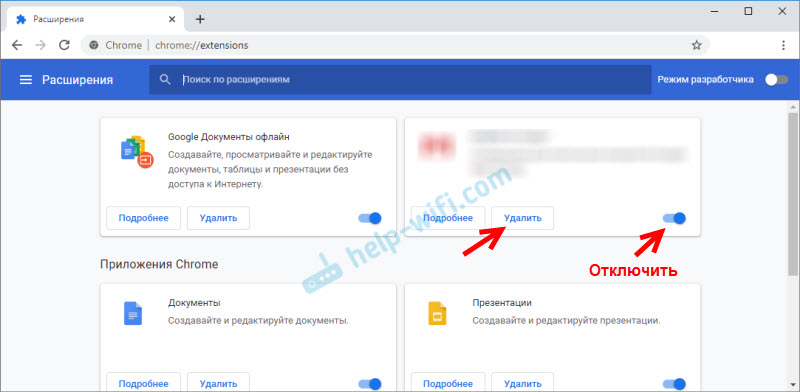
- Znovu načtěte prohlížeč a zkontrolujte, zda se objeví chybová zpráva „připojení k resetování“.
Několik dalších řešení
Pokud výše uvedená řešení nepomohla opravovat chybu v prohlížeči, věnujte pozornost dalším řešením (o některých z nich jsem již napsal na začátku článku):
- Pozastavte práci brány firewall, která je zabudována do antiviru. Nebo úplně zastavte provoz antiviru.
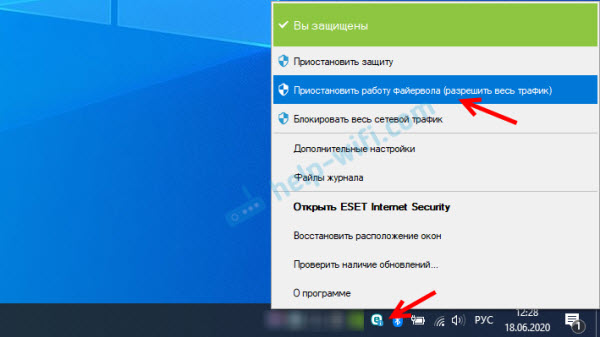 Po kontrole (pokud neexistuje žádný výsledek), nezapomeňte zapnout antivirus zpět. Pokud po těchto akcích zmizí chyba v prohlížeči, musíte přidat prohlížeč k výjimkám firewall.
Po kontrole (pokud neexistuje žádný výsledek), nezapomeňte zapnout antivirus zpět. Pokud po těchto akcích zmizí chyba v prohlížeči, musíte přidat prohlížeč k výjimkám firewall. - Pokud se na všech zařízeních (která jsou připojena pomocí jednoho routeru), a prostřednictvím jiného spojení se web otevře chyba err_connection_reset, kontaktujte tento problém s podpůrnou službou poskytovatele internetu.
- Pokud je počítač naladěn na internetovou distribuci v síti Wi-Fi (prostřednictvím příkazového řádku nebo funkce „mobilní hotspot“)-odpojte jej.
- Pokuste se opravit připojení (včetně čištění souboru hostitelů) pomocí aplikace NetAdapter Repair.
- V případě, že k „připojení“ zprávy dochází ve všech prohlížečích a na všech webech, zkuste znovu nainstalovat ovladač síťového adaptéru (Wi-Fi nebo LAN). V závislosti na tom, jak je váš počítač připojen k internetu.
Nic nepomohlo, nevím, co dělat - popsat problém v komentářích. Možná mohu říct něco konkrétně ve vašem případě. Podařilo se opravit chybu - sdílejte své rozhodnutí. Všechno nejlepší!
- « Obyčejný router nebo Wi-Fi Mesh System?
- TP-Link Deco M9 Plus-Review and Setsching Mesh Wi-Fi System pro inteligentní domov »

